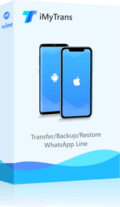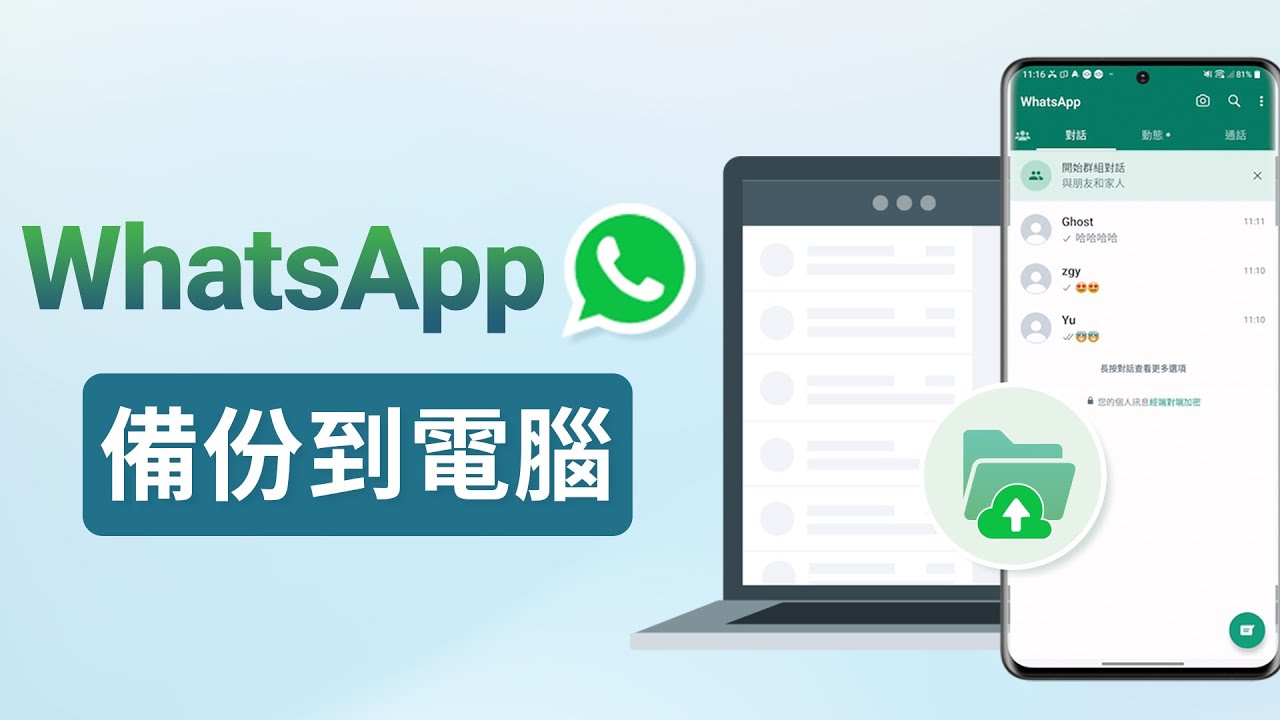停止 WhatsApp 備份後還可以隨時查看 WhatsApp 資料,使用 iTransor for WhatsApp 就可以做到!支持最新 iPhone 15、iOS 16/17 和 Android 14 系統。
在日常使用 WhatsApp 的過程中,WhatsApp 自動備份功能無疑是佔據手機空間的罪魁禍首。因此,有不少 WhatsApp 用家想停止 WhatsApp 備份。另外,我們還會為你推薦不佔手機空間的 WhatsApp 備份方式。想知道更多資訊,就趕緊往下看~
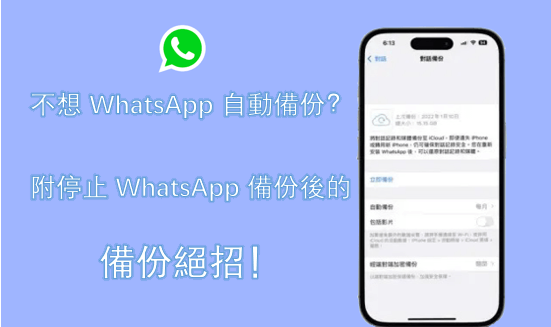
如何在 WhatsApp 停止備份?
想快速停止 WhatsApp 自動備份,看下面幾種分別從 iPhone 和 Android 手機出發的方法就可以喔:
1 iPhone WhatsApp 自動備份暫停
對於 iPhone 用家,可以通過以下兩種方法在 iPhone 上停止 WhatsApp 自動備份:
在 WhatsApp 內部:
步驟1:進入 WhatsApp 設定,點擊「對話」,再點按「對話備份」。
步驟2:看到「自動備份」選項後,勾選「關閉」。
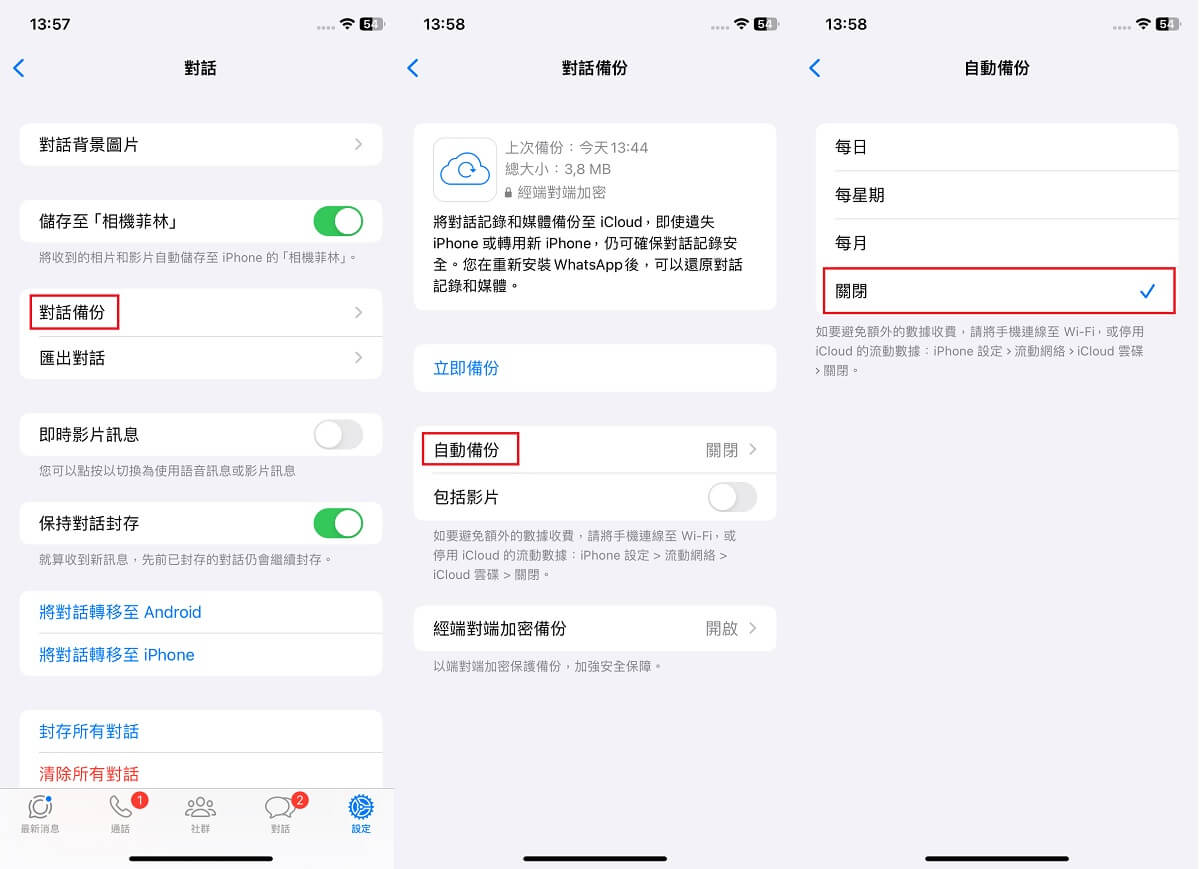
在 iPhone 手機上:
步驟1:點進手機設定,在點擊頂部個人頭像後,點選「iCloud」。
步驟2:在「使用 iCloud 的 APP」一欄中關閉「WhatsApp」按鈕就可以實現 iPhone WhatsApp 自動備份停止。
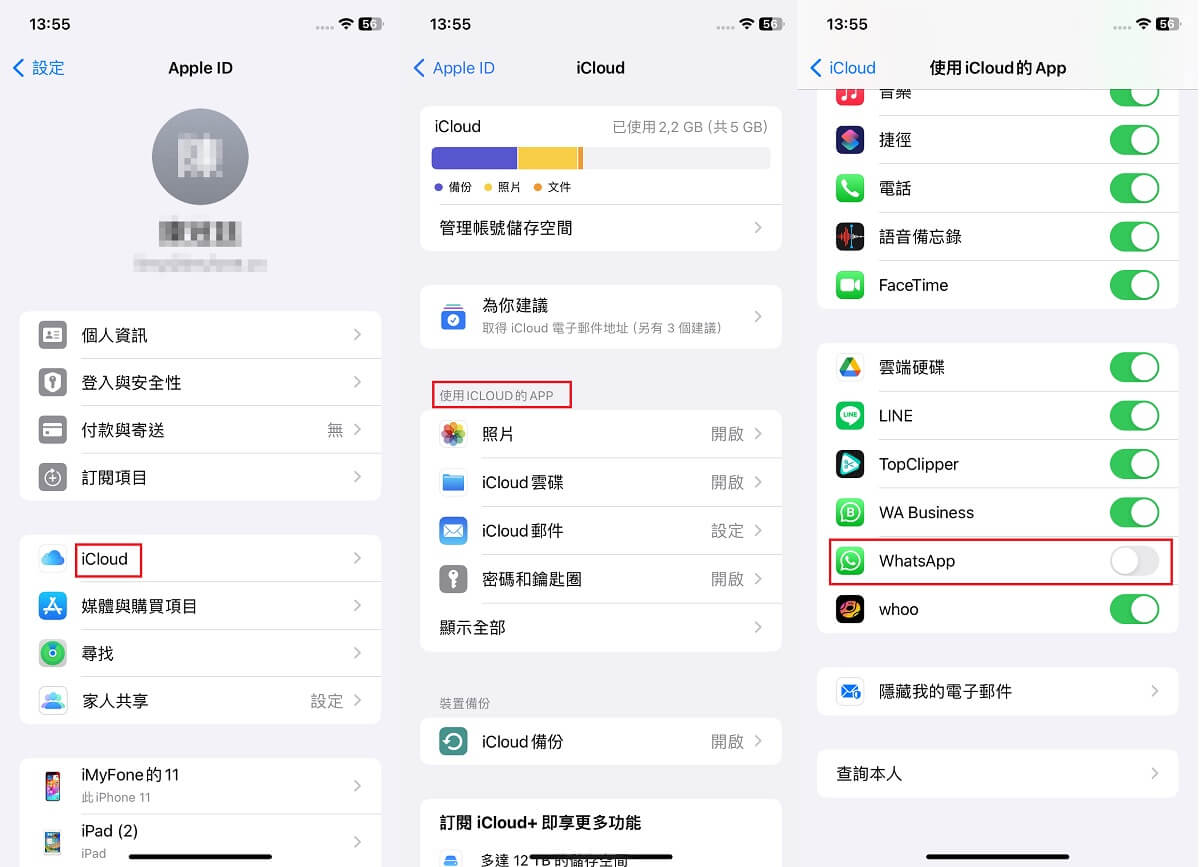
2 停止 WhatsApp 備份 Android
另外,除了 iPhone 用家,Android 用家也有在 WhatsApp 停止備份的方法,操作很簡單,只需兩步就可以做到:
步驟1:在 Android 裝置上的 WhatsApp 設定裡找到「對話」,再點擊「對話備份」。
步驟2:接著在「備份至 Google 雲端硬碟」中選擇「永不」即可將 WhatsApp 自動備份中斷。
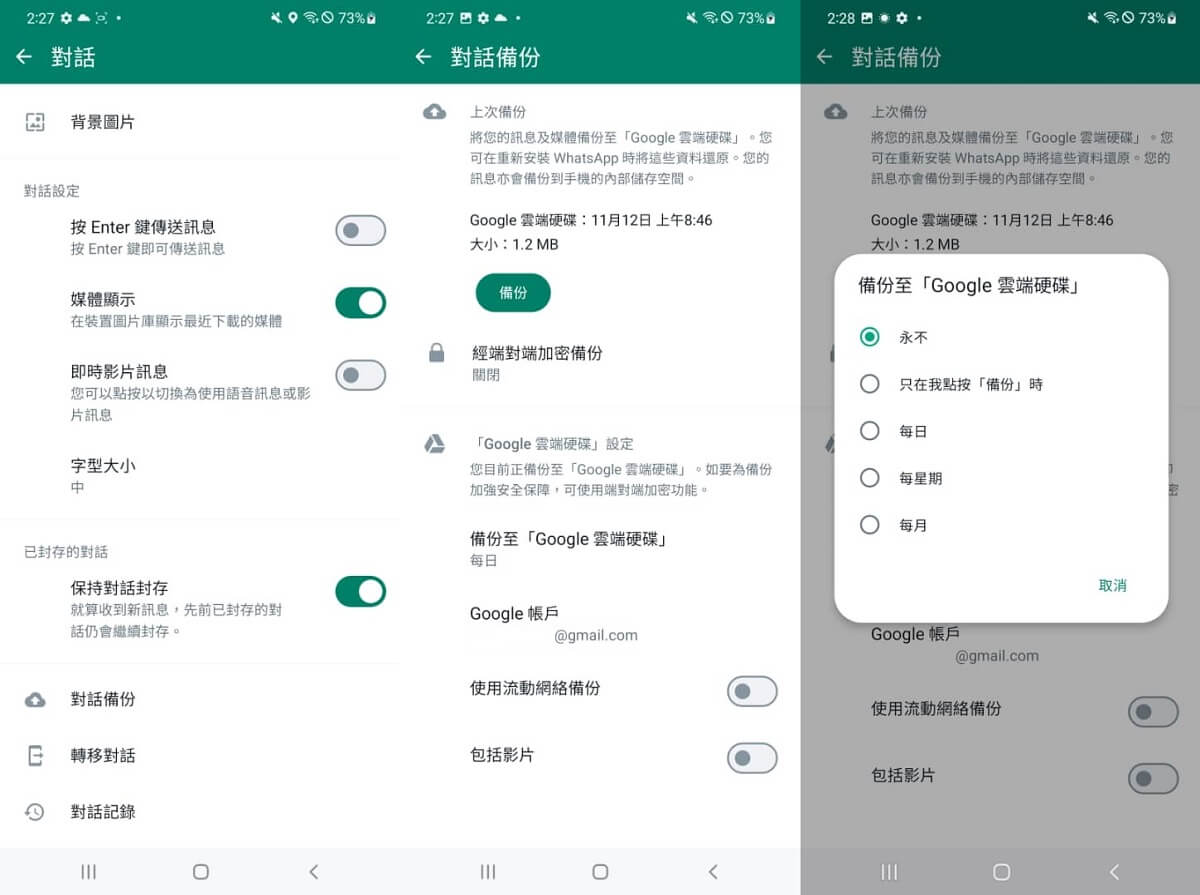
停止 WhatsApp 自動備份的替代法
瞭解完如何在 iPhone 和 Android 裝置上停止 WhatsApp 備份後,如果不想在換機時遇到 WhatsApp 找不到備份的狀況,那就看看我們為你推薦的另一種 WhatsApp 備份方法。你可以藉助這款專業的 WhatsApp 資料備份軟件-iTransor for WhatsApp,將所有 WhatsApp 訊息備份到電腦上,不僅可以隨時查看 WhatsApp 數據,同時每次備份 WhatsApp 都是以一個全新備份儲存在電腦上,你可以自由選擇想要的 WhatsApp 備份進行還原。
🎉 備份速度快,5 分鐘就可以免費完成 WhatsApp 備份。
🎉 通過將 WhatsApp 資料儲存到電腦的形式保障 WhatsApp 數據安全,無需擔心 WhatsApp 停止備份後 WhatsApp 對話丟失!
🎉 不會覆蓋之前的 WhatsApp 備份,同時可以查看以往的所有 WhatsApp 備份記錄。
🎉 除了常規的 WhatsApp 備份,還可以做到 iPhone WhatsApp 備份 Google Drive。
🙋 接下來是通過這款軟件進行 WhatsApp 備份的相關操作:
步驟1:下載并安裝完軟件後,將手機連接到電腦,啟用軟件後點擊左側「立即備份」模式,再單擊「立即備份」按鈕。
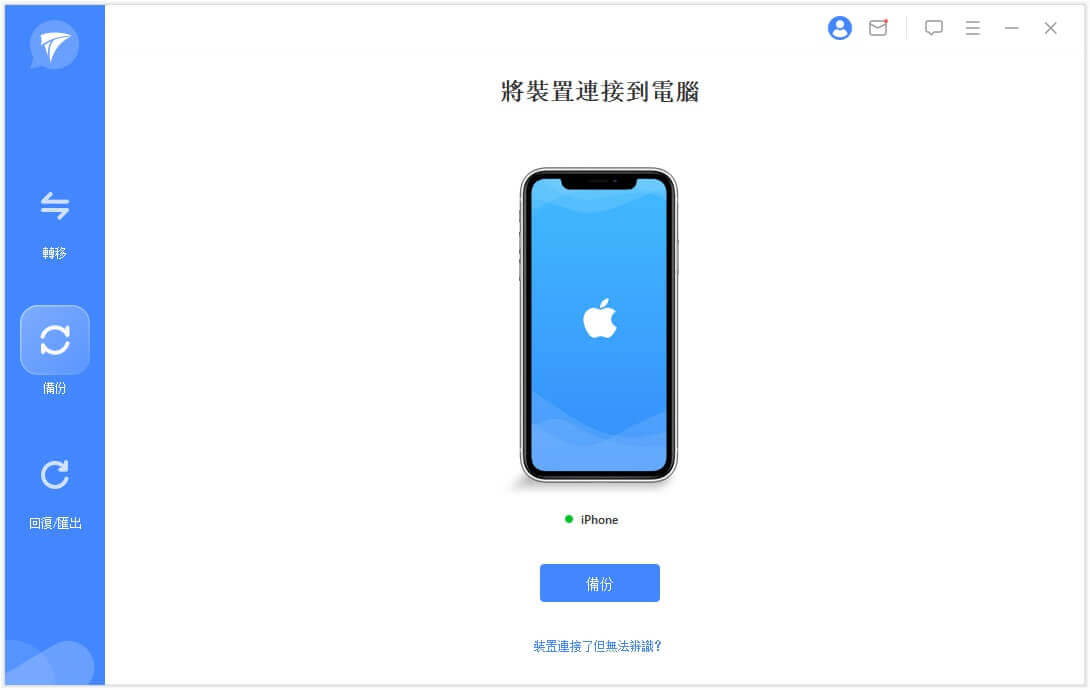
步驟2:接著軟件會開始掃描手機,請耐心等待。
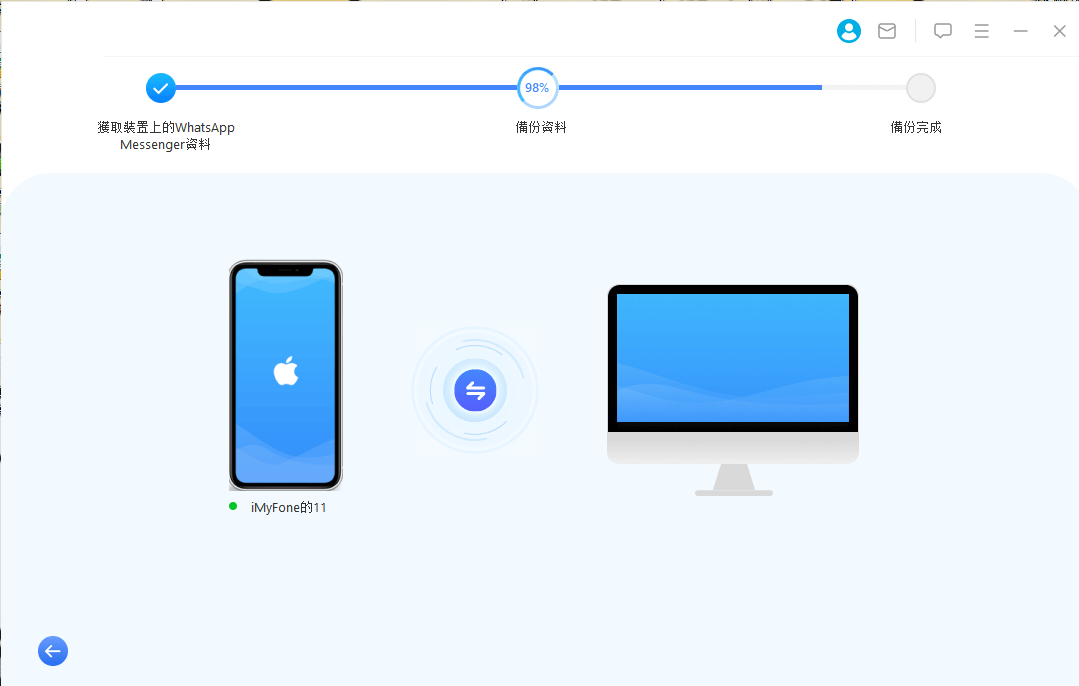
步驟3:最後出現「WhatsApp Messenger 備份完成」的頁面就說明你可以大膽停止 WhatsApp 自動備份!
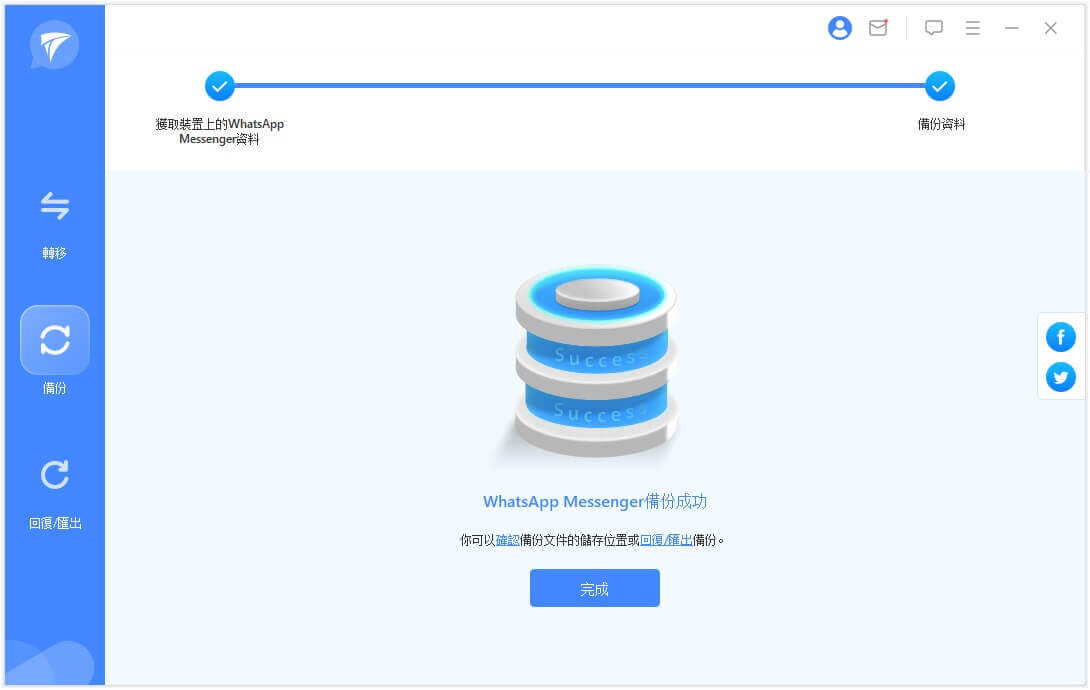
在看完所有步驟後,你還可以通過以下 WhatsApp 備份的影片進行操作:
結語
我們十分理解你想停止 WhatsApp 自動備份的心情,為了保險起見,我們更建議你將所有WhatsApp 資料備份到電腦上。只要使用 iTransor for WhatsApp 即可以不佔據手機空間的方式將 WhatsApp 數據完整儲存。在電腦上備份完所有的 WhatsApp 訊息後,你就可以放心停止 WhatsApp 備份啦!